Verwenden Sie Windows und fragen sich, wie Sie eine Domäne verlassen und zu einer Arbeitsgruppe wechseln können? Dieser Artikel bietet eine detaillierte Erklärung, wie Sie einfach eine Domäne verlassen und einer Arbeitsgruppe in Windows beitreten können. Indem Sie die Schritte folgen, können Sie schnell von einer Domäne zu einer Arbeitsgruppe wechseln.
Wie man von einer Domäne zu einer Arbeitsgruppe wechselt
Öffnen Sie [Ausführen] mit der folgenden Tasteneingabe.
[Win-Taste] + [R-Taste]
Tippen Sie sysdm.cpl im Ausführen-Dialog ein. Dies ist der Befehl, um die Systemeigenschaften zu öffnen.
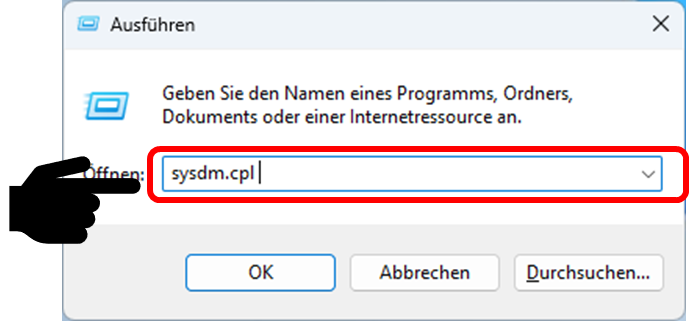
In den Systemeigenschaften klicken Sie auf Ändern.
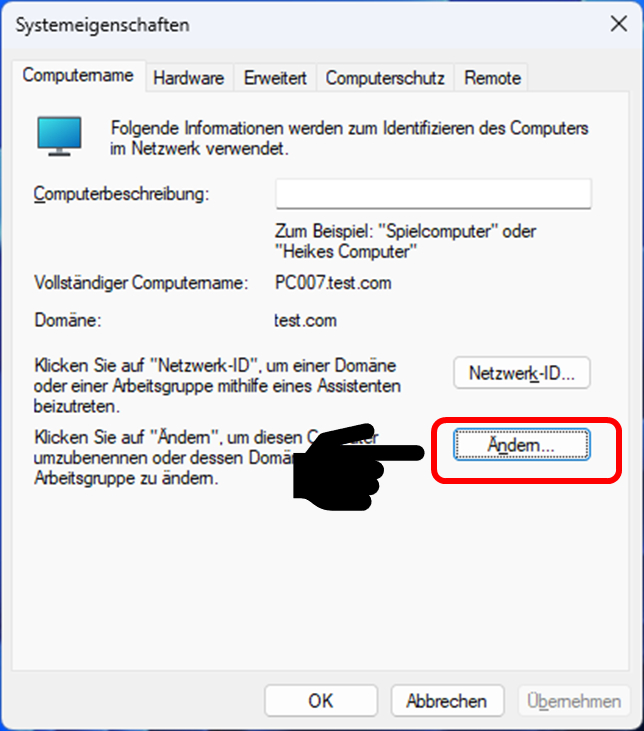
Ändern Sie Mitglied von Domäne zu Arbeitsgruppe und geben Sie die Arbeitsgruppe an, der Sie beitreten möchten. Es spielt keine Rolle, was Sie eingeben.
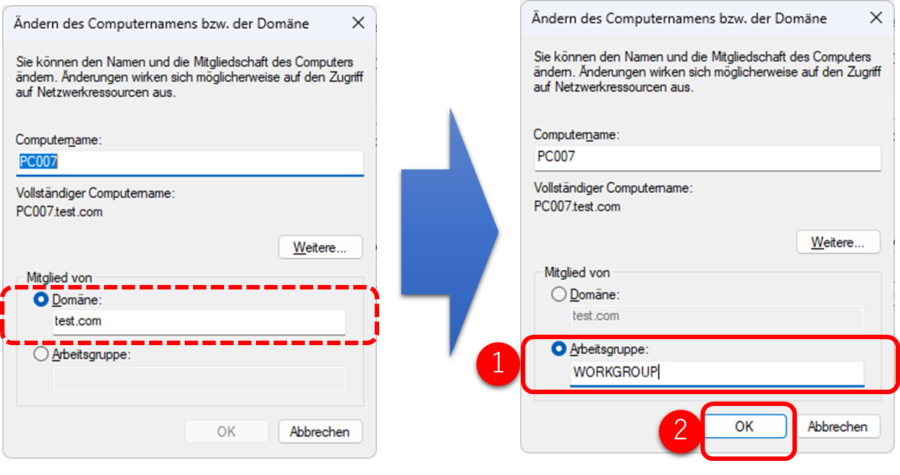
- Ein Bestätigungsbildschirm wird erscheinen, der nach der ID und dem Passwort des Domänenadministrators fragt, klicken Sie auf OK.
- Geben Sie die ID und das Passwort des Domänenadministrators ein.
- Klicken Sie auf OK.
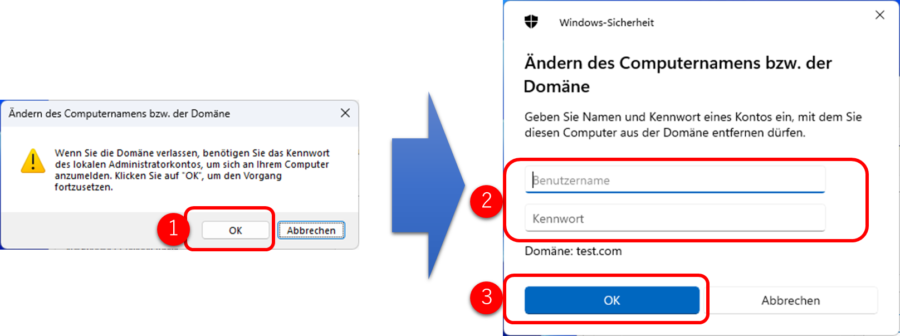
Ein Neustart Ihres PCs ermöglicht es Ihnen, die Domäne zu verlassen und der Arbeitsgruppe beizutreten.
Wie man von einer Domäne zu einer Arbeitsgruppe mit PowerShell wechselt
Unten finden Sie, wie Sie von einer Domäne zu einer Arbeitsgruppe mit PowerShell wechseln. Bitte beachten Sie, dass administrative Privilegien erforderlich sind. Zusätzlich wird dringend empfohlen, wichtige Daten vor dem Fortfahren mit diesen Schritten zu sichern.
Öffnen Sie zuerst PowerShell mit administrativen Privilegien. Suchen Sie im Startmenü nach „PowerShell“, klicken Sie es mit der rechten Maustaste an und wählen Sie „Als Administrator ausführen“.
Geben Sie als Nächstes den folgenden Befehl in PowerShell ein, um den aktuellen Computernamen zu überprüfen.
(Get-WmiObject -Class Win32_ComputerSystem).NameUm den aktuellen Domänennamen zu überprüfen, geben Sie den folgenden Befehl ein.
(Get-WmiObject -Class Win32_ComputerSystem).DomainUm von einer Domäne zu einer Arbeitsgruppe zu wechseln, geben Sie den folgenden Befehl ein und spezifizieren Sie den neuen Arbeitsgruppennamen als Parameter. Im Beispiel unten wird „WORKGROUP“ als der neue Arbeitsgruppenname verwendet.
Add-Computer -WorkGroupName "WORKGROUP" -Credential (Get-Credential) -Force -RestartDie Ausführung dieses Befehls wird Sie nach Anmeldeinformationen fragen. Geben Sie den Benutzernamen und das Passwort für das aktuelle Domänenadministrator-Konto ein.
Wenn der Befehl erfolgreich ausgeführt wird, wird der Computer automatisch neu starten. Nach dem Neustart werden Sie Mitglied der Arbeitsgruppe sein.
Damit ist der Prozess des Wechsels von einer Domäne zu einer Arbeitsgruppe mit PowerShell abgeschlossen. Bitte konfigurieren Sie Ihre Benutzerkonten und Netzwerkeinstellungen nach Bedarf neu.
Der Unterschied zwischen Domäne und Arbeitsgruppe
Domäne und Arbeitsgruppe beziehen sich auf unterschiedliche Methoden des Managements von Gruppen, wenn Computer zu einem Netzwerk hinzugefügt werden. Eine Domäne ist eine zentral verwaltete Gruppe mit Active Directory, wo Benutzer- und Passwortmanagement auf einheitliche Weise durchgeführt wird. Andererseits wird eine Arbeitsgruppe individuell von jedem Computer verwaltet, mit Benutzer- und Passwortmanagement auf Basis jedes Computers. Der Wechsel von einer Domäne zu einer Arbeitsgruppe kann aufgrund von Zweckänderungen oder Änderungen in den Betriebsmethoden notwendig sein.
Fazit
Dieser Artikel erklärte, wie man eine Domäne verlässt und einer Arbeitsgruppe in Windows beitritt. Der Prozess ist unkompliziert und ermöglicht einen einfachen Übergang von einer Domäne zu einer Arbeitsgruppe. Der Unterschied zwischen Domäne und Arbeitsgruppe wurde ebenfalls diskutiert. Wir hoffen, dass diese Informationen denen helfen, die diesen Wechsel vornehmen möchten.

